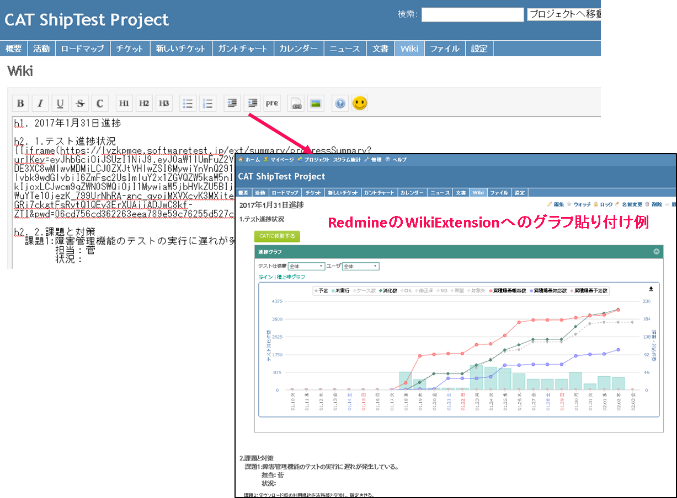外部参照URLの設定
外部参照URLの設定では、「ダッシュボードの外部参照」「グラフの外部参照」機能で共有されているURLを管理できます。不要なURLの削除やアクセスログの確認ができます。
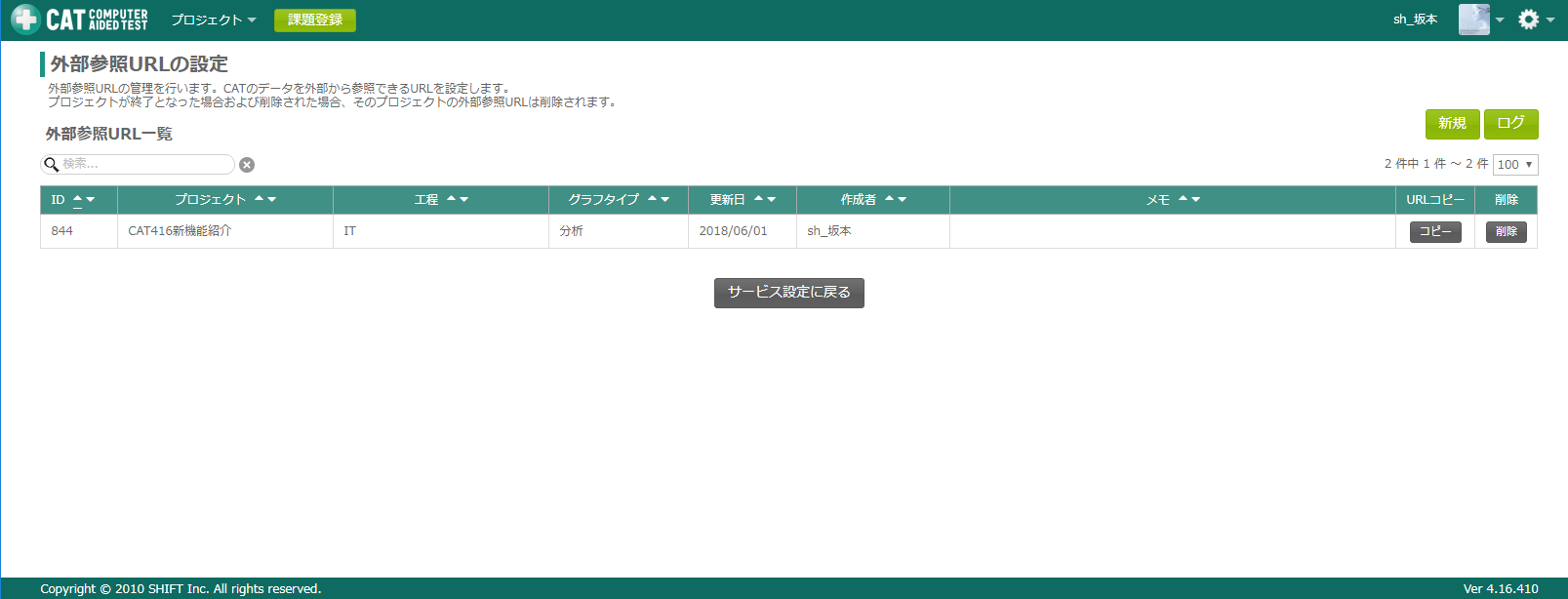
| ボタン | 機能 |
|---|---|
新規 |
新規に各種グラフのURLを発行、共有できます。 |
ログ |
各URLのアクセスログを確認できます。 |
検索 |
各URLの概要を検索できます。 |
各行 |
共有されているURLの説明です。クリックすると編集画面が開きます。 |
コピー |
各URLをクリップボードにコピーできます。 |
削除 |
共有されたURLを削除します。削除したURLは外部から参照できなくなります。 |
グラフの外部参照を登録できるユーザーを設定する
グラフの外部参照を登録できるユーザーは、デフォルトでは管理者ユーザーのみです。
「プロジェクト管理者」権限のユーザーもグラフの外部参照を登録できるようにするには、「サービス設定>サービスの基本設定>チーム設定>チーム権限設定」にて「チームの管理と共有情報の管理ができる」権限を有効にする必要があります。
詳しくはメンバーの権限を設定するを参照ください。
グラフを別システムに共有して使う
-
グラフ右肩にある「グラフの外部参照」ボタンをクリックします。
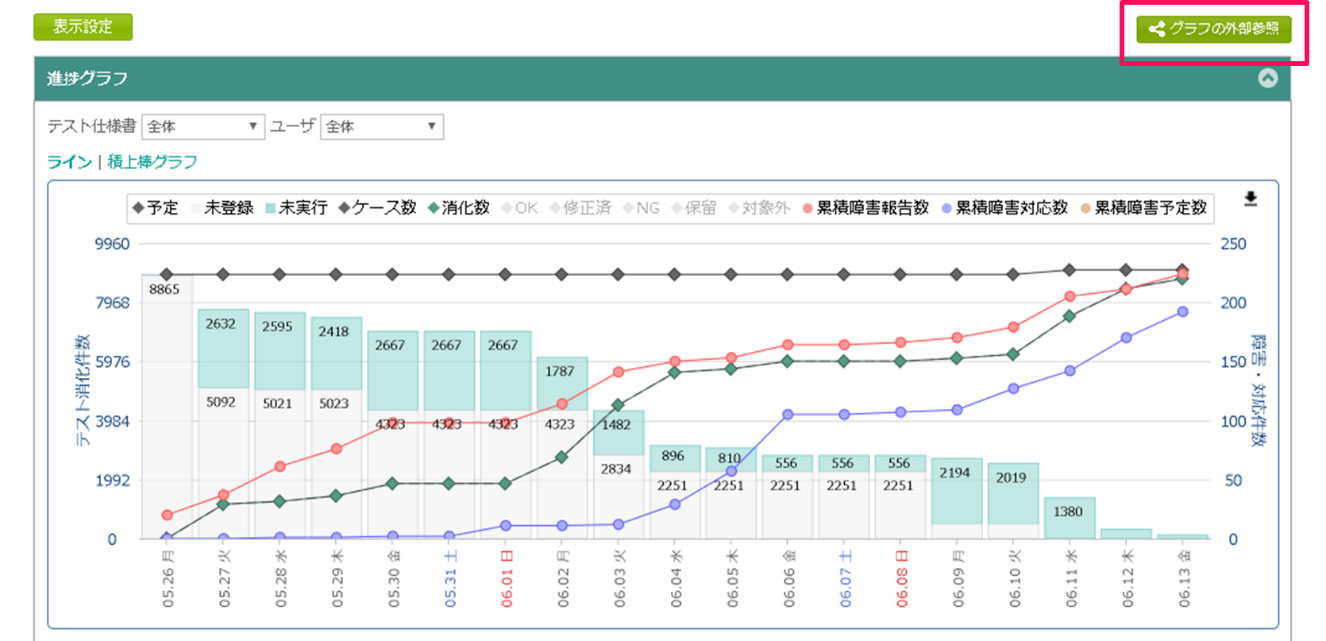
-
グラフにより必要な設定を行い、「登録」を押します。
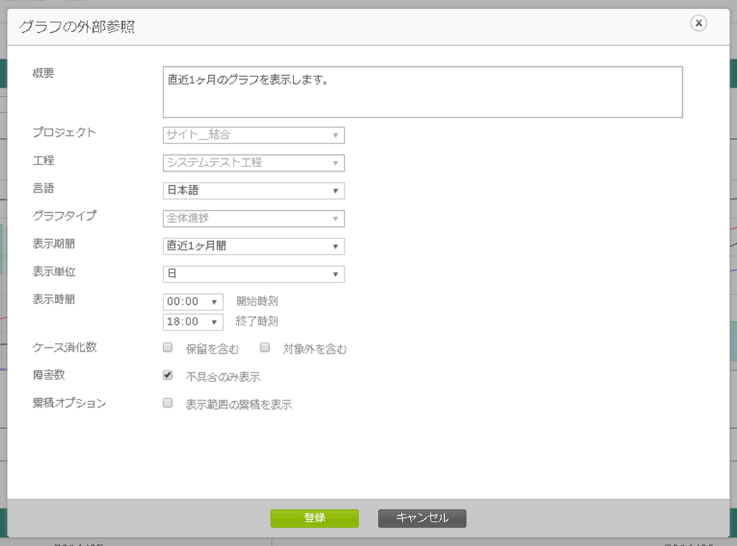
-
確認メッセージが表示されるので、共有したURLをコピーする場合はコピーボタンを押します。
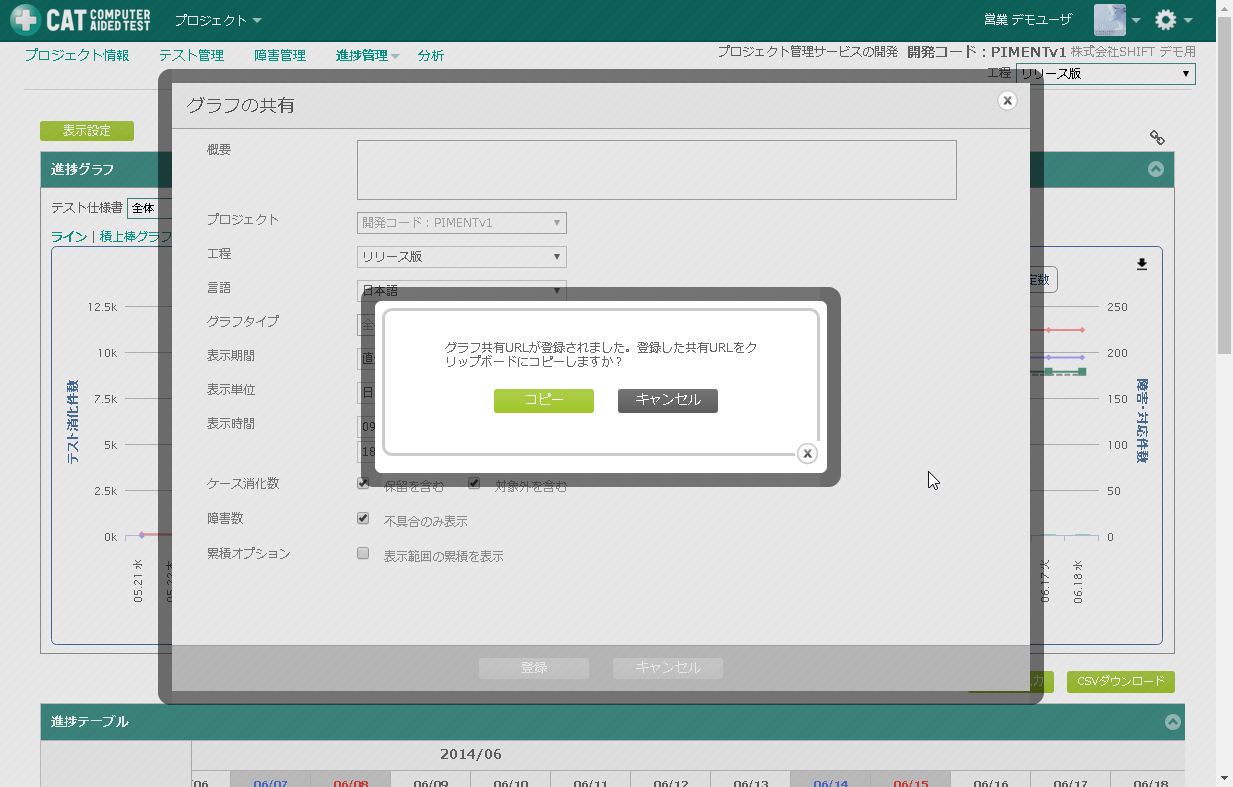
-
URLがクリップボードにコピーされます。
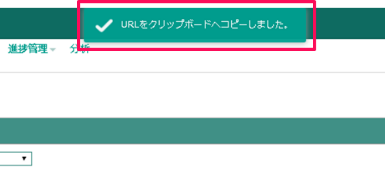
-
Atlassian ConfluenceなどURLを展開して使用するシステムに貼り付けて使用します。
例(Atlassian Confluence):次の様にURLを含んだiframeタグを、Atlassian ConfluenceのHTMLマクロとして貼り付けると、表示モードにて共有したグラフが表示されます。<iframe src="https://(共有したグラフのURL)" noborder="0" width="100%" height="600" scrolling="no" seamless style="border:none;"></iframe>
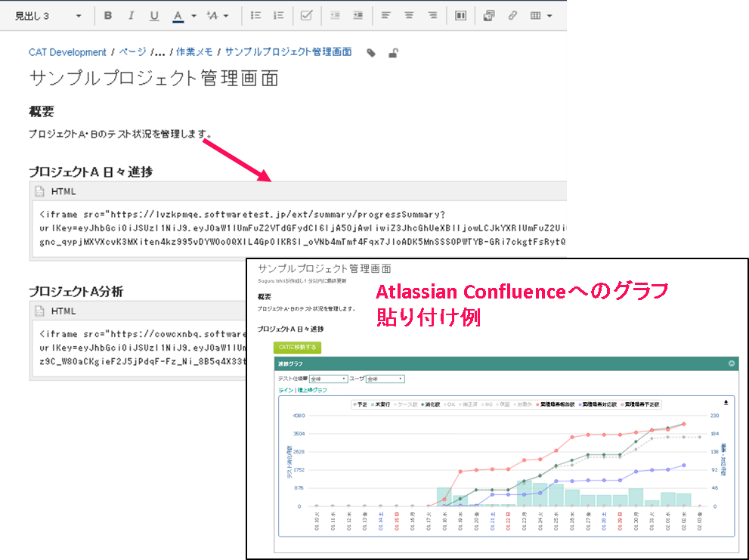
例(Redmine WikiExtensionの例):次の様にURLを含んだiframeタグを、Redmine WikiExtensionのHTMLマクロとして貼り付けると、表示モードにて共有したグラフが表示されます。
{{iframe(_(共有したグラフのURL)_, 100%, 600, no)}}